来源:布德ERP www.bdERP.net 作者:老陈 2015-12-24
本教程着重讲解“财务软件”,在您看本说明时,假定您已经会 《ERP基本操作》!
关键字:免费财务软件,免费财务系统,免费财务管理软件,免费财务管理系统

三、期初开帐
■ 系统初始化
■ 会计参数
■ 会计科目
■ 科目期初数录入
■ 辅助核算期初
四、日常业务处理
■ 会计凭证
■ 常用凭证
■ 凭证审核
■ 凭证记账
■ 总账
■ 明细账
■ 日记账
■ 多栏账
■ 科目汇总表
■ 科目余额表
■ 辅助账
五、月末处理
■ 结转损益
■ 期末结账/反结账
■ 财务报表-资产负债表
■ 财务报表-利润表
财务软件在企业信息化过程中,可能是最为成功、也最为广泛。市场上主流ERP系统都会有财务子系统,也有单独的财务软件供用户选择。不过还是有不少小公司至今还是做手工帐,其原因:
①、小公司业务量少,一个月也就几十笔凭证而已,用Excel做手工帐也不会很费时间;
②、市面上的财务软件功能过于强大,很多功能小公司根本用不上,杀鸡用不着牛刀;
③、小公司资金有限,不想花钱去购买专门的财务软件。
针对上面情况,老陈设计了“布德ERP”的财务软件模块,其特点:简易且免费。
主要功能包括“会计科目,会计凭证,凭证审核,凭证记账,结转损益,期末结账,总账,明细账,科目汇总表,科目余额表,会计报表(资产负债表、损益表)”。
现以样例数据说明系统运行机理。

参见《布德ERP_安装及升级说明》。
提示:本系统可以支持任意多个账套。
进入“系统设置”->“系统初始化”模块,选择“财务系统”,点【初始化】。此模块用于清理系统的案例数据,一般在系统正式上线前进行操作。正式使用后,请不要随意初始化,以免误删除系统中已有的账务数据。
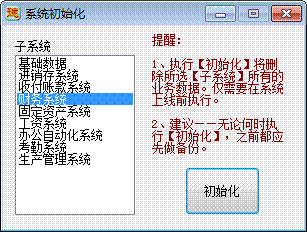
进入“财务系统”->“会计参数”模块,调整[当前会计年度]、[当前会计期间]到需要进行账务处理的期间,点【保存】。 系统正式使用后,“期末结账”模块会自动改写[当前会计年度]、[当前会计期间],不需再手工调整。
注意:会计科目级长设置好,系统正式使用后,不可以再修改,否则会导致系统混乱!
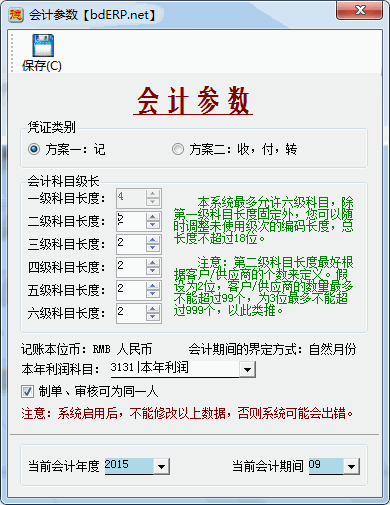
维护好会计科目,以供在做记账凭证时选择。
注意:如果科目需要辅助核算,请勾选相应项。
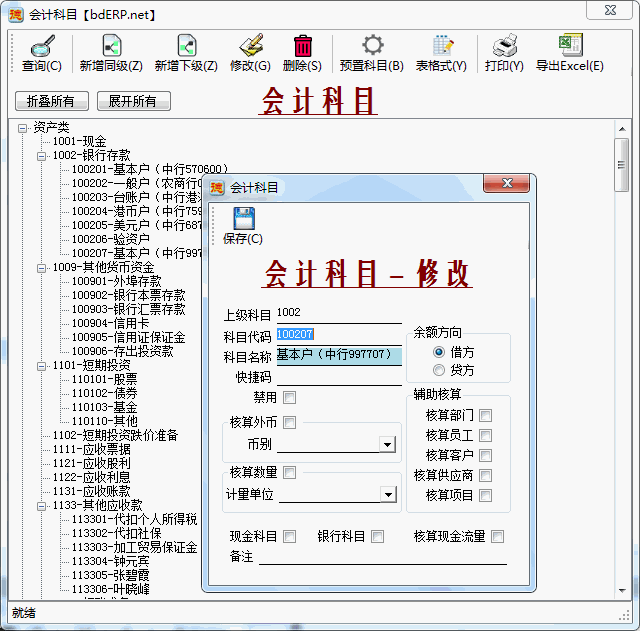
在“会计科目”窗口,点【预置科目】,弹出下图,可通过【导出Excel】按钮导出Excel模板,在Excel中整理好会计科目后,通过拷贝,然后点【粘贴】->【保存】->【导入到系统】,完成科目设定。
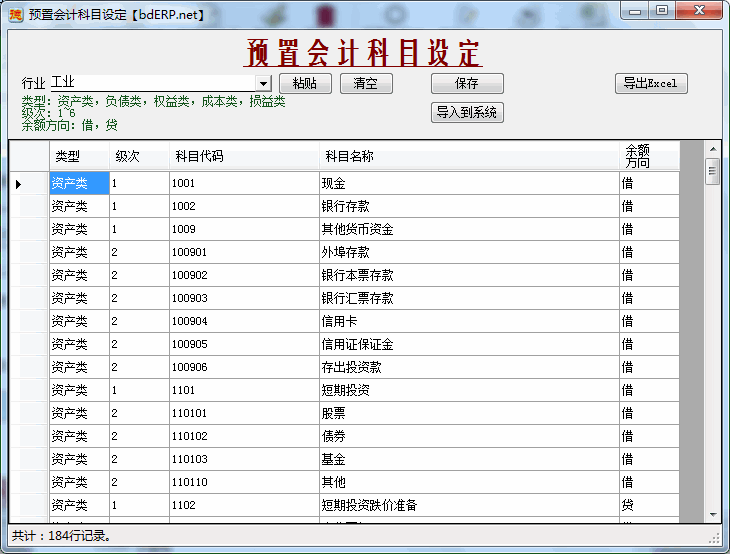
也可在“会计科目”窗口,点【表格式维护】,弹出下图,以便在此进行批量维护。
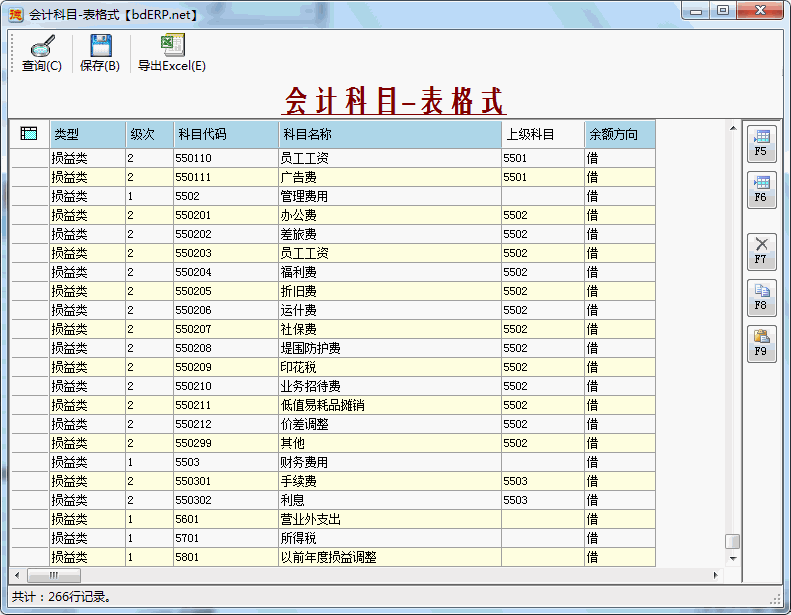
录入系统上线时的期初各科目余额。
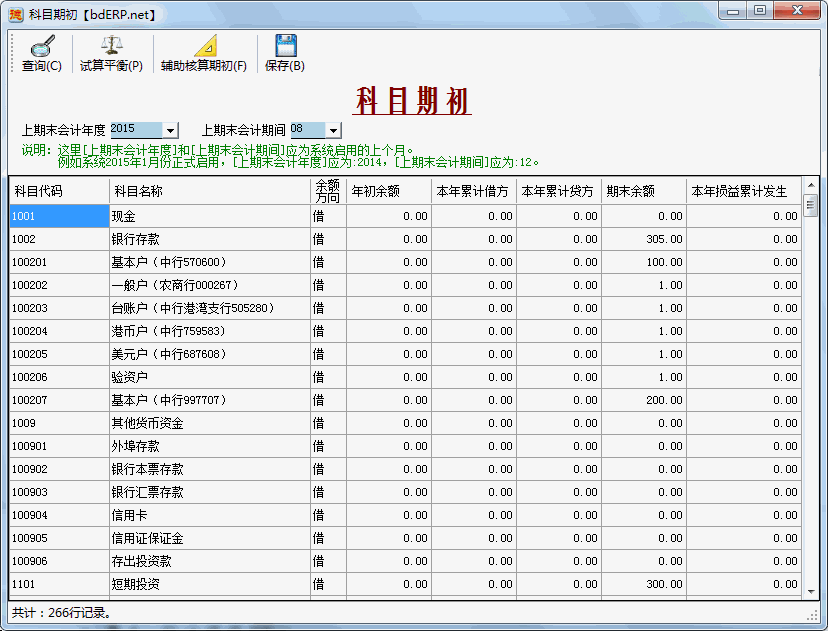
在“科目期初”窗口,点【试算平衡】,弹出下图,点图中的【试算平衡】,以便检测期初科目余额数据是否正确。
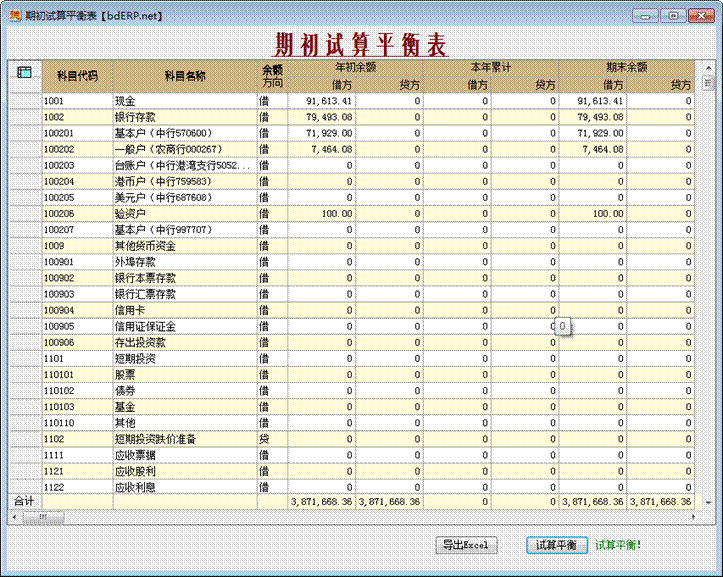
在“科目期初”窗口,点【辅助核算期初】,弹出下图,录入辅助核算期初。
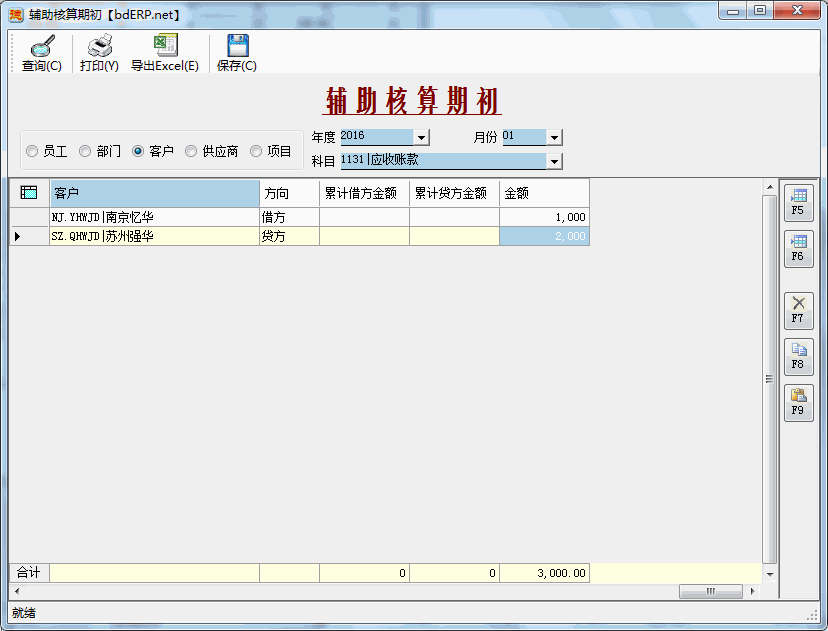
此界面可以从整体查看凭证,不同凭证号(系统内部使用“单别单号”,为了保证“凭证字号”的连续性,可以通过【凭证字号重整…】功能实现),用不同的背景颜色显示。
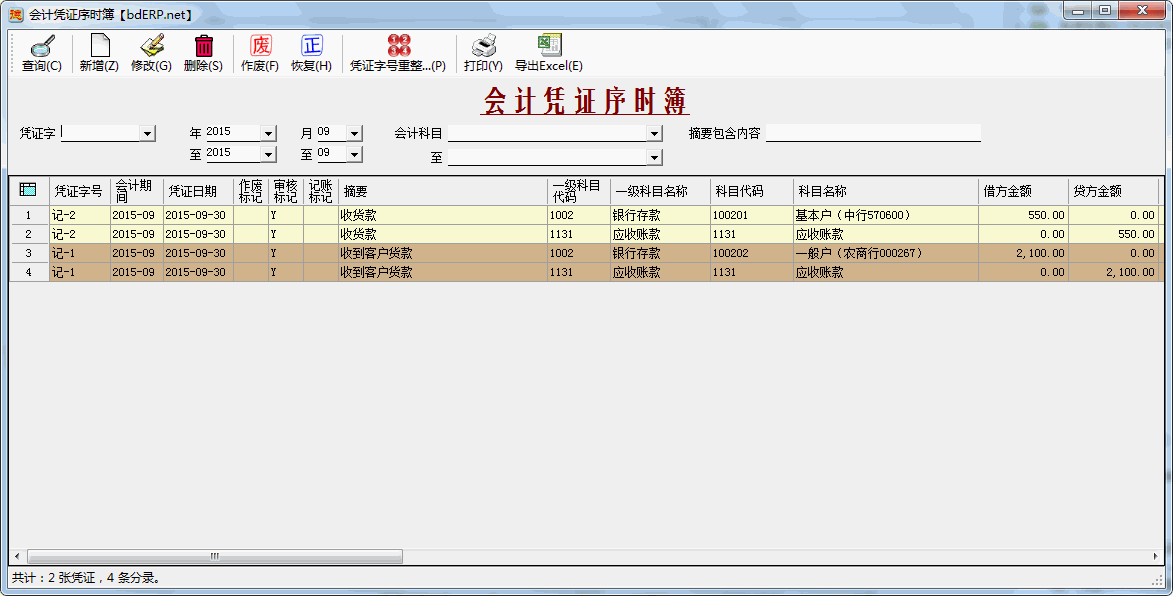
在“会计凭证序时簿”窗口点【新增】,弹出如下窗口,在选择会计科目时,可以输入1以便只显示资产类科目,输入2以便只显示负债类科目,依此类推,通过输入会计科目前面的数字来过滤掉不符合的科目,减少选择范围,加快录入速度。可以点【常用凭证】按钮取用常用凭证模板。
注意:如果科目设置需要辅助核算,则必须录入辅助值,比如:员工、部门、客户、供应商、项目。
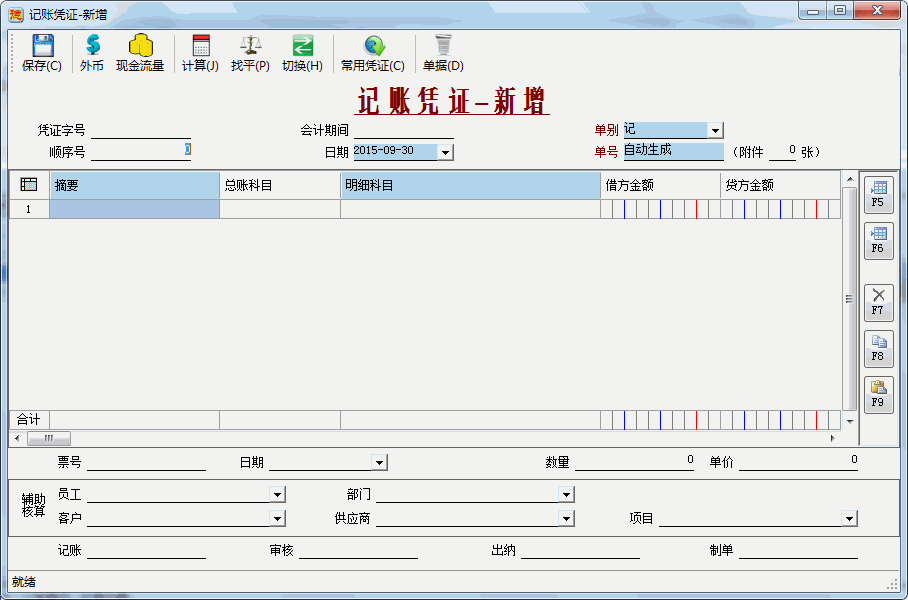
在如上凭证录入界面,点【单据】按钮弹出如下“文档扫描件”窗口,可以对原始凭证进行扫描后,上传到系统,以便随需调用阅读。
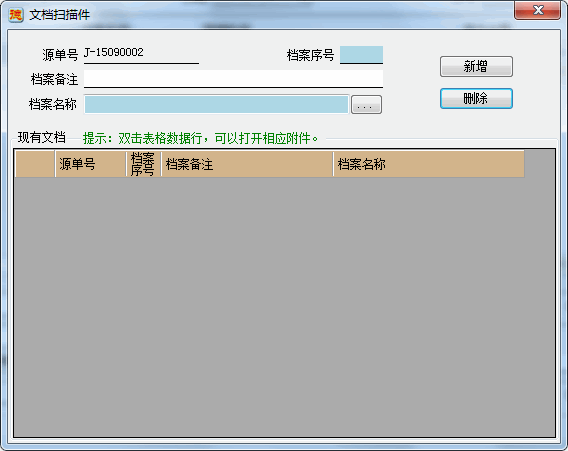
在“会计凭证序时簿”界面,选择相应的凭证字号所在的行,然后点【打印】,弹出如下界面,首次使用必须先设置好相应的Excel打印模板,比如指定凭证纸张大小、页面方向等,测试打印OK后保存(如果不知道怎么设置打印模板,请查看视频教程:ERP单据打印)。系统支持多个凭证字号的连打。
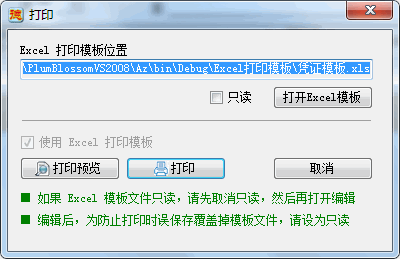
如果凭证模板格式设置正确,打印预览时,界面如下图。
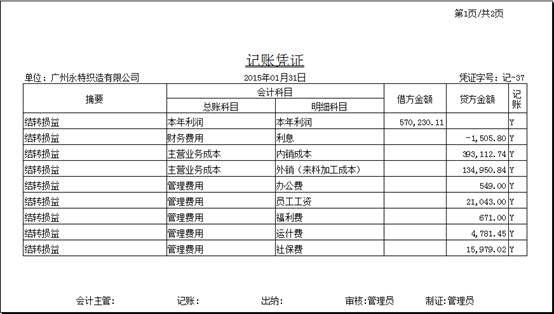
可以定义常用凭证模板,以便在平时录入凭证时直接取用,提高录入速度。
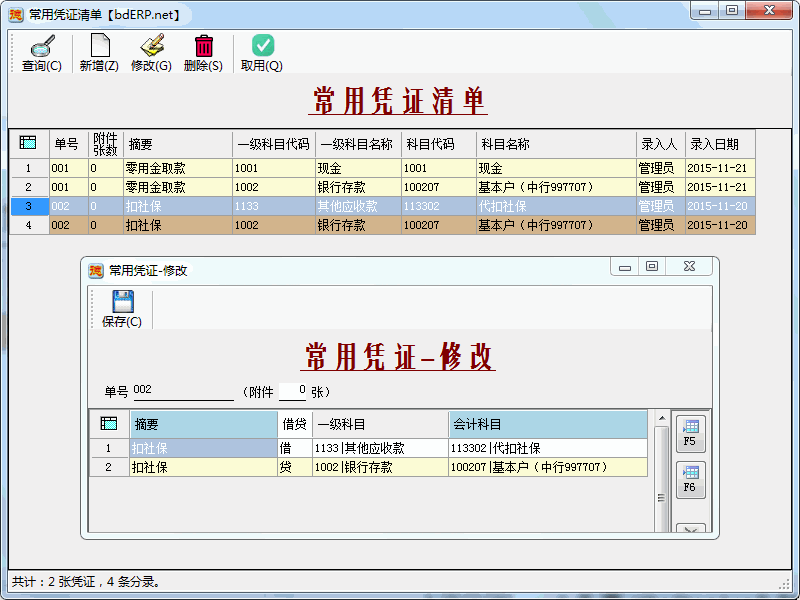
可以对凭证进行批量审核/反审核。
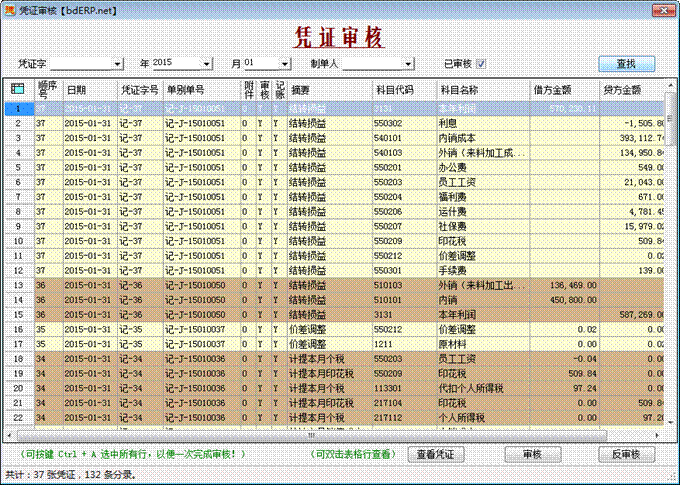
可以对凭证进行批量记账/反记账。
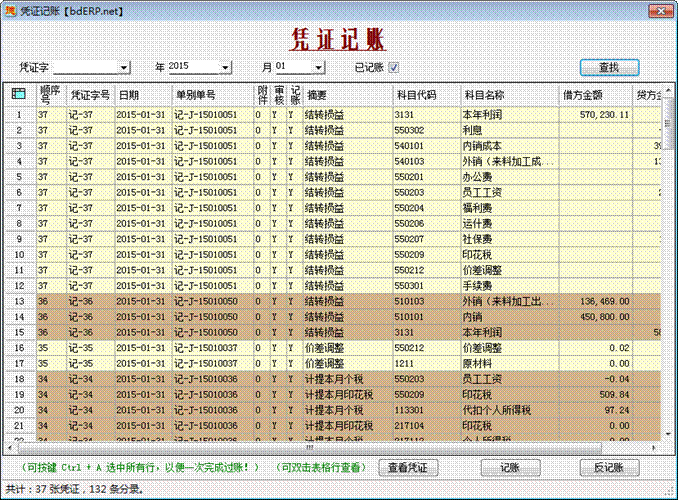
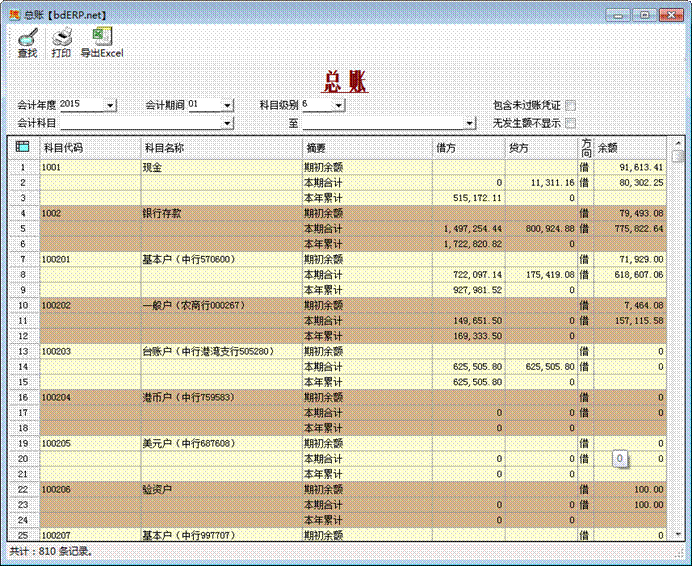
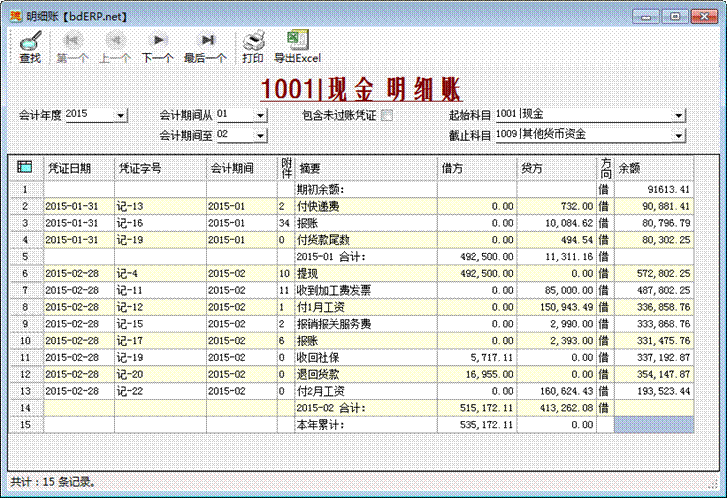
如果单独使用财务系统,则可以在此查看现金、银行存款相关科目的日记账。(如果有使用“往来账款系统”,那里的“现金日记账”、“银行存款日记账”模块更简单,完全傻瓜操作,哪怕不懂会计。)
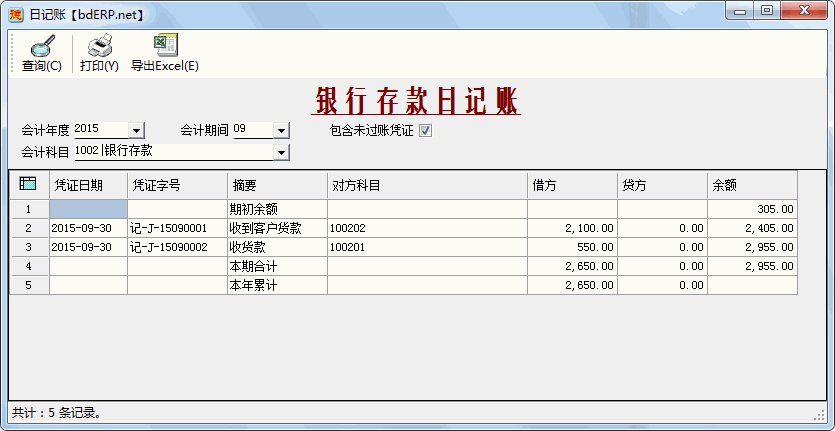
在使用多栏账之前,需要先点【多栏账格式】按钮进行相应设置。
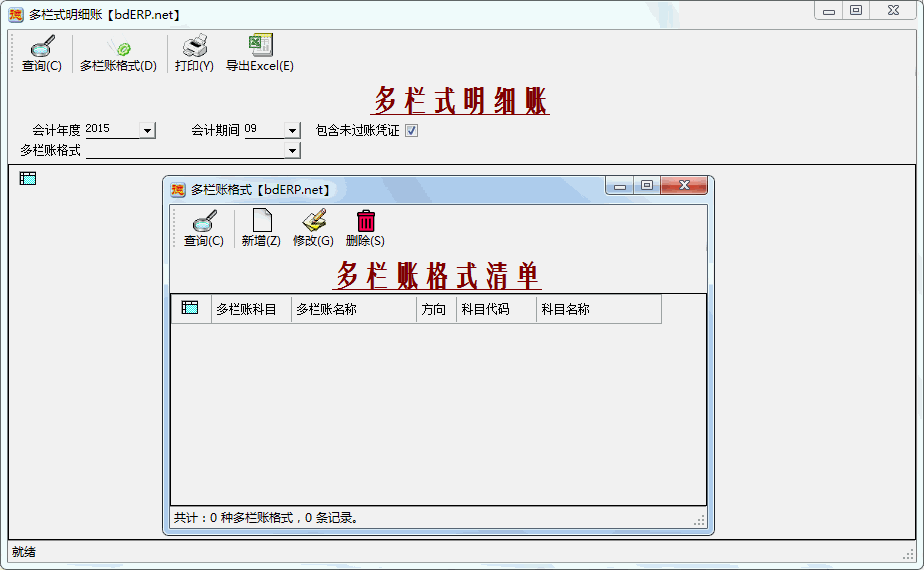
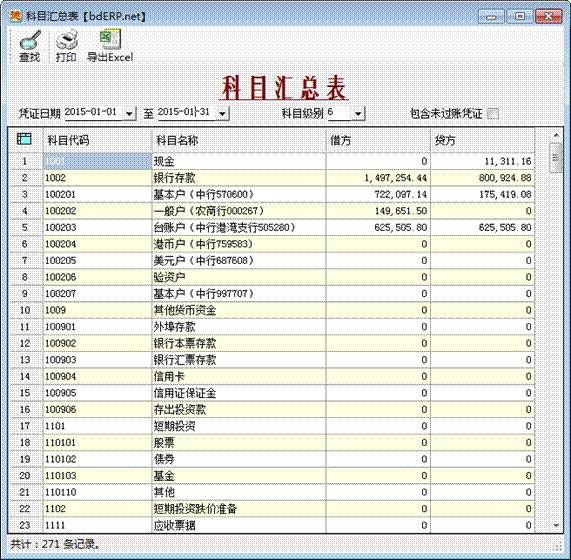
查看某一会计期间的科目余额表,点【试算平衡】可以检查借贷是否平衡。
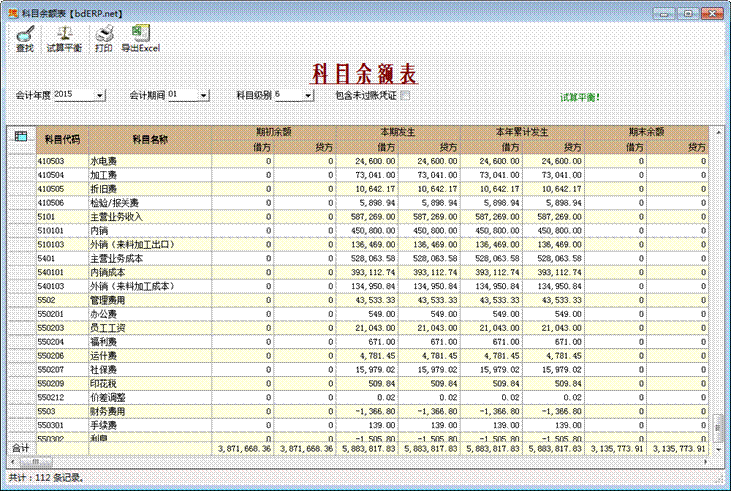
可以查看“员工、部门、客户、供应商、项目”这些辅助核算的期初、发生、余额。
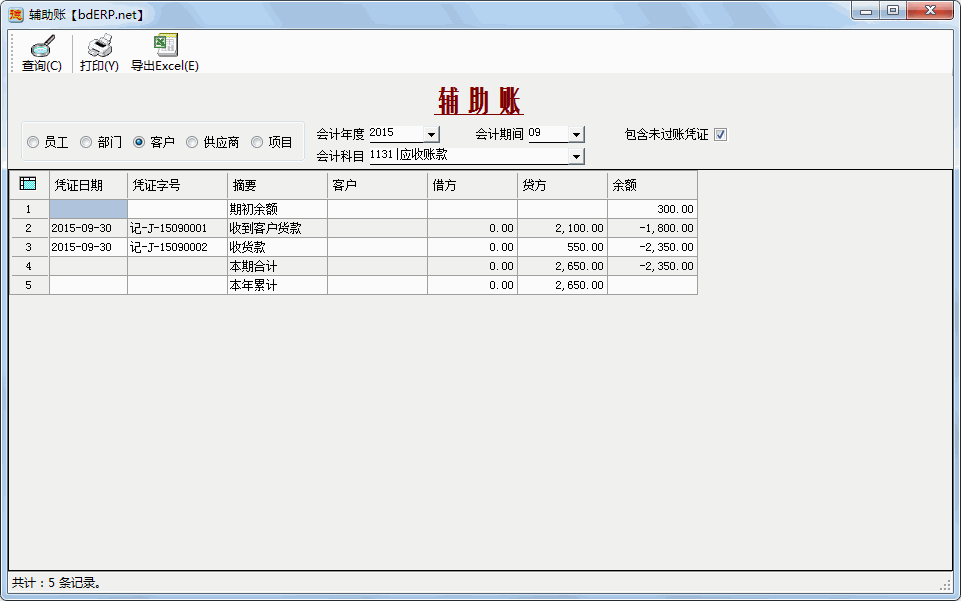
在每月末运行此程序,系统将自动产生损益类科目的结转记账凭证。
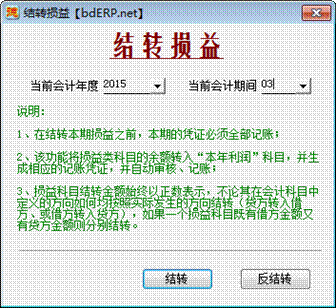
月末结账,系统自动产生各科目的期末余额,以便进入下一期会计循环。

公式说明(请注意输入法应为半角状态):
一、财务公式(不用 = 开头)————————————
1)求余额
YE(2015,02,1001,J) 求代码为 1001 的科目 2015 年 02 月的期末余额(借方)。
适用于求某一明细科目的余额。
2)求发生额
FS(2015,02,5502,D) 求代码为 5502 的科目 2015 年 02 月的发生额(贷方)。
适用于求某一明细科目的发生额。
3)求累计发生额
FS(2015,02@,5502,J) 求代码为 5502 的科目 2015 年截止到 02 月的累计发生额(借方)。
适用于求某一明细科目的发生额。
说明:
① 公式可以连接使用,例如:YE(2015,01,1001,J)+YE(2015,01,1002*,J)
② 如果直接取明细科目余额,则指定该科目代码,如上面公式中的 1001;
③ 如果取总账科目下面的明细科目汇总值,则须使用 *,如 1002* 表示对 1002 的子科目进行加总。
二、加减、求和公式(需要 = 开头)——————————
1)=C5+C6 只支持单元格引用的加减运算,不可与数值混合运算。
2)=SUM(D1:D4,D5) 求 D1:D4 单元格的和,再加上 D5 单元格的值。只支持同一列,不可与数值混合运算。
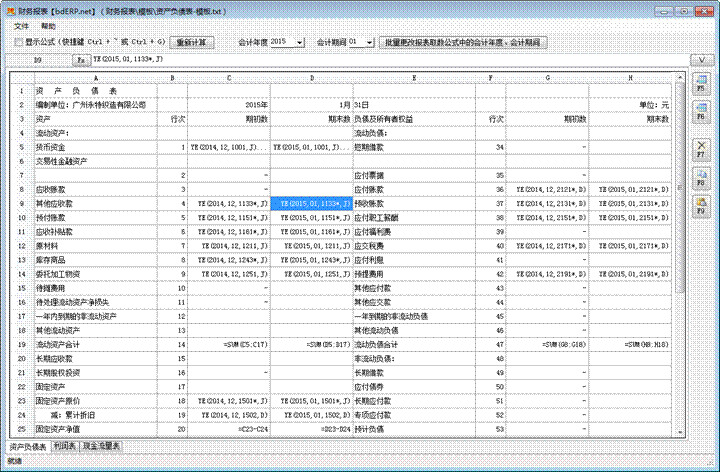
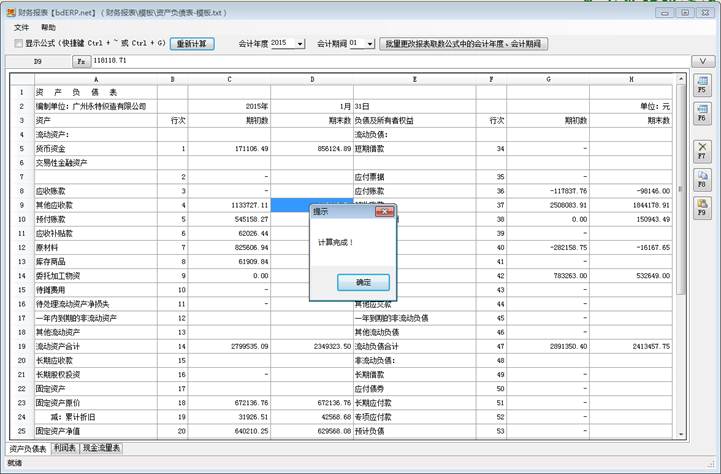
请参见“财务报表-资产负债表”部分的公式说明。
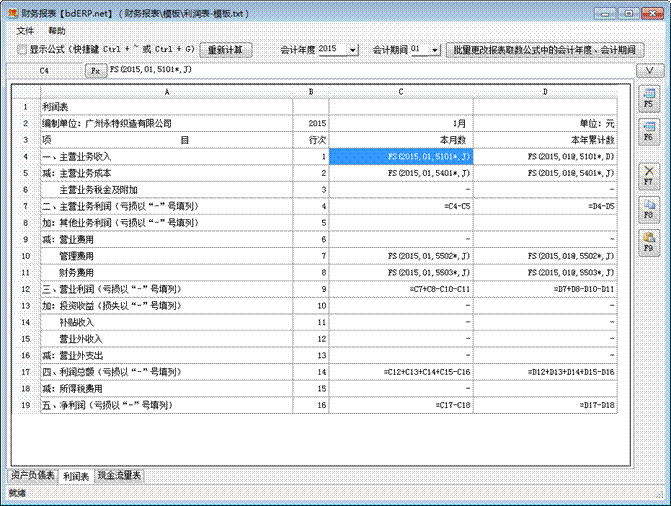
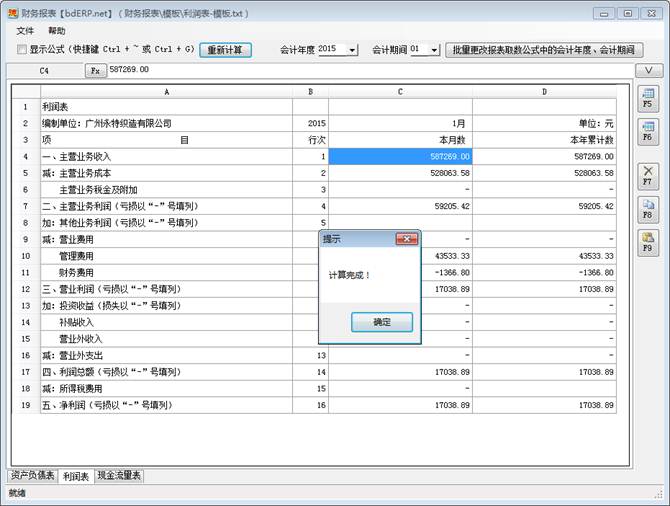
参见《布德ERP_安装及升级说明》。
进入“系统设置”->“服务端设置”模块,选择要备份的账套,然后点【备份】,系统自动在目录“D:\_bdBack”下创建当前账套的备份文件(数据备份文件名格式:公司名称-账套号-数据库名称-备份时间)。养成经常备份数据的好习惯,以便在电脑软件或硬件损坏时,可以从备份恢复。
注意:请不要修改数据备份文件的名称,否则可能无法进行恢复操作!
进入“系统设置”->“服务端设置”模块,选择要恢复的账套,然后点【恢复】,在打开的文件浏览对话框中选择备份文件,稍等片刻,如果恢复成功,则弹出如下界面。
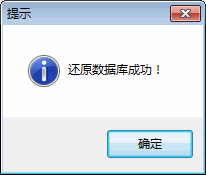
<完!>
购买流程:1.下载试用 -> 2.购买注册码 -> 3.系统注册!
苏ICP备17048491号 © 苏州币加德软件研发有限公司
联系人:陈生 173 1231 9729

